본 설정 방법은 macOS Ventura를 기준으로 설명한다.
본 글은 맥OS의 IP주소 설정 방법이다.
역시 단순한 설정도 맥OS는 윈도우와 많이 다르다.
특히 와이파이(WI-FI)가 아닌 이더넷(Ethernet)을 사용하는 경우에 설정화면으로 들어가지 않는 이상 연결 상태를 알 수가 없어서 더욱 난감하다.
왜?? 와이파이만 화면 상단에 상태가 출력되는지?? 모르겠다.
하지만 가끔씩은 인터넷 연결 안정성을 위해 유선 이더넷(Ethernet) 사용이 필요하다.
상기와 같은 이유로 와이파이 및 이더넷에 대한 IP 설정 방법을 준비했다.
1. 사용 용도
- 공인 IP 주소
- 공인 IP 주소의 경우, 글로벌을 연결하기 위한 고유한 IP주소이며, 대부분 KT, SKT, U+ 등의 통신사를 통해 공인 IPv4 또는 IPv6 주소를 임대하여 사용한다.
- 공인 IP 주소를 고정으로 사용하고 싶다면, 통신사에게 문의하면 비용을 지불하고 사용이 가능하다.
- 사설 IP 주소
- 사설 IP 주소의 경우, 컴퓨터 장치들을 연결하기 위해 사용되는 IP 주소이며, 주로 집이나 회사에서 여러 장치들간의 통신을 위해 사용한다.
- 사설 IP 주소는 대부분 공인 IP 주소를 연결하기 위한 공유기에서 많이 사용된다.
| 사설 대역 | 범위 |
|---|---|
| 10.0.0.0/8 | 10.0.0.0 ~ 10.255.255.255 |
| 172.16.0.0/12 | 172.16.0.0 ~ 172.31.255.255 |
| 192.168.0.0/16 | 192.168.0.0 ~ 192.168.255.255 |
2. 설정 방법
- [시스템 설정]을 실행하고, [네트워크]의 [이더넷] 또는 [Wi-Fi]를 선택한다.
- Wi-Fi(무선)과 네트워크(유선)는 다르지만 고정 IP를 설정하는 방식은 동일하다.
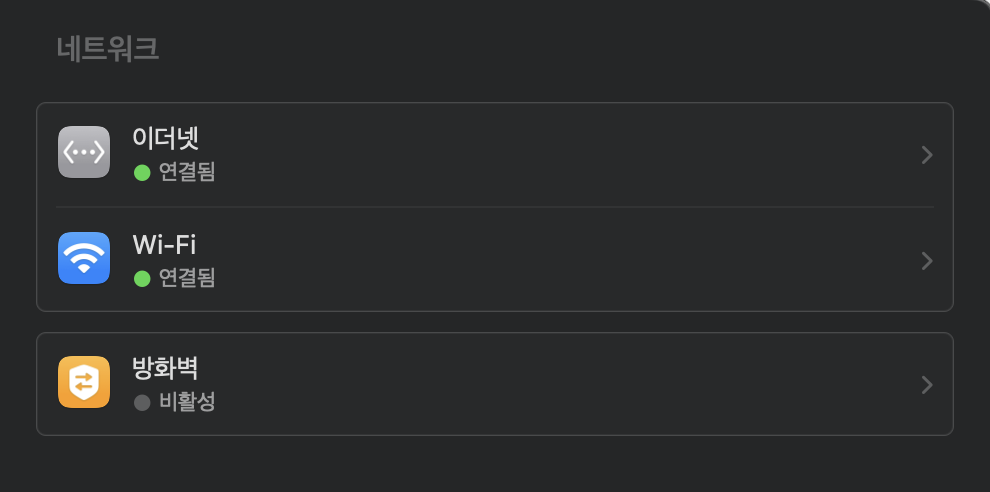
- [이더넷] 또는 [Wi-Fi]의 [세부사항]을 선택한다.
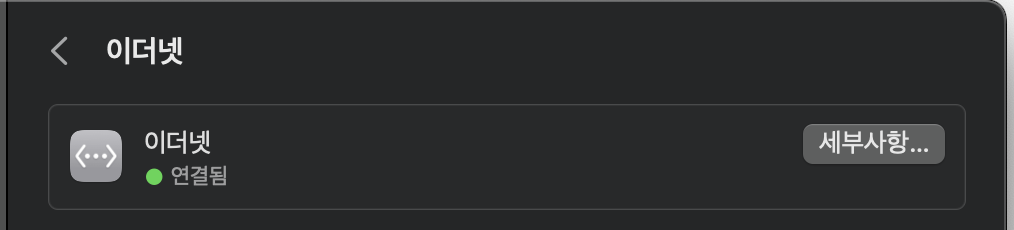
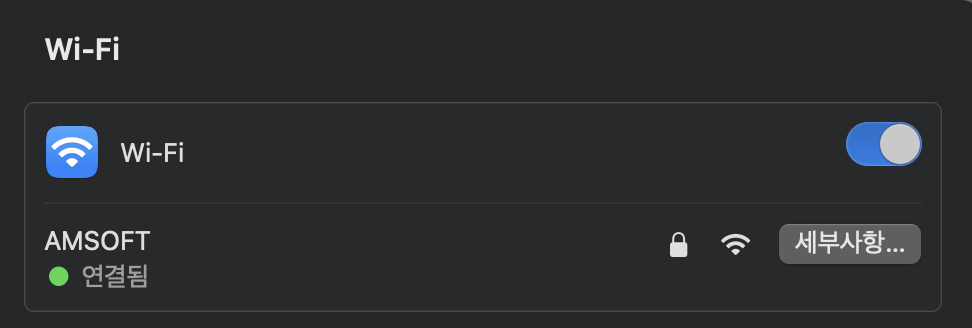
- [TCP/IP] 선택하고 [IPv4 구성]을 [수동]으로 변경 후에, [고정 IP 주소 정보]를 입력하고 [확인] 선택하여 적용한다.
- IP 주소는 장치간에 통신하는 내부 네트워크의 고유 IP주소를 입력한다. (ex : “192.168.0.100”)
- 서브넷 마스크는 내부 네트워크의 넷마스크 정보를 입력한다. (ex : “255.255.255.0”)
- 라우터는 내부 네트워크의 게이트웨이 주소를 입력한다. (ex : “192.168.0.1”)
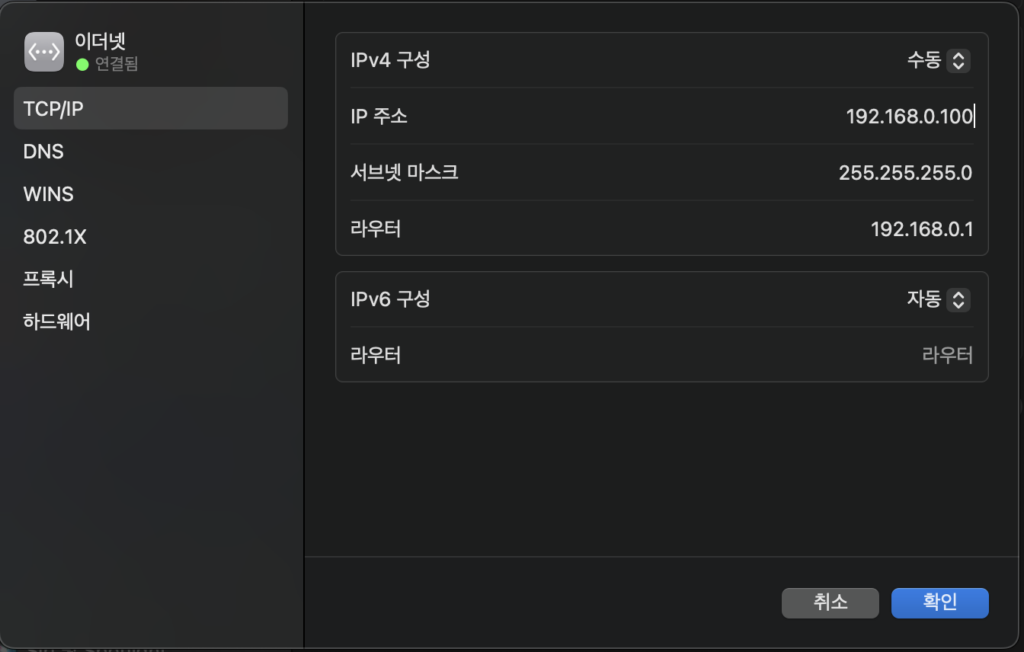
- 터미널을 실행하고 PING 명령어를 통해 연결이 필요한 장치(목적지)의 IP주소로 연결상태 확인한다.
- 정상적으로 연결된 경우, 아래 그림과 같이 약 1초 간격으로 결과를 출력한다.
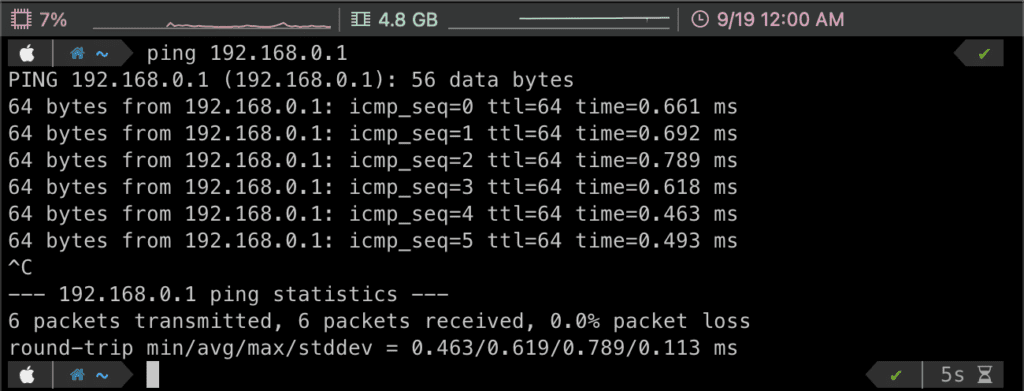
- 상기의 절차가 정상적으로 진행되면 연결이 완료된 상태이다.
- 가정에서 통신이 안되면 경우, 공유기 또는 방화벽을 확인이 필요하다.
- 회사에서 통신이 안되는 경우, 네트워크 담당자에게 문의가 필요하다.
감사합니다.





